edge浏览器开启防止跟踪功能的方法
时间:2023-12-04 15:13:22作者:极光下载站人气:45
edge浏览器中提供一个防止跟踪的功能,很多小伙伴不知道该功能有什么作用,一般我们会在电脑中进行上网,访问自己需要的网页内容,而当你通过edge浏览器进行访问网页之后,就会将你访问的内容进行记录跟踪,那么下次你再使用该浏览器的进行访问相关内容的时候,就会自动的推荐你之前访问过的内容出来,而想要这样会影响到自己隐私安全问题,对此你可以将防止跟踪功能开启来解决这个问题,下方是关于如何使用edge浏览器开启防止跟踪功能的具体操作方法,如果你需要的情况下可以看看方法教程,对大家有所帮助。
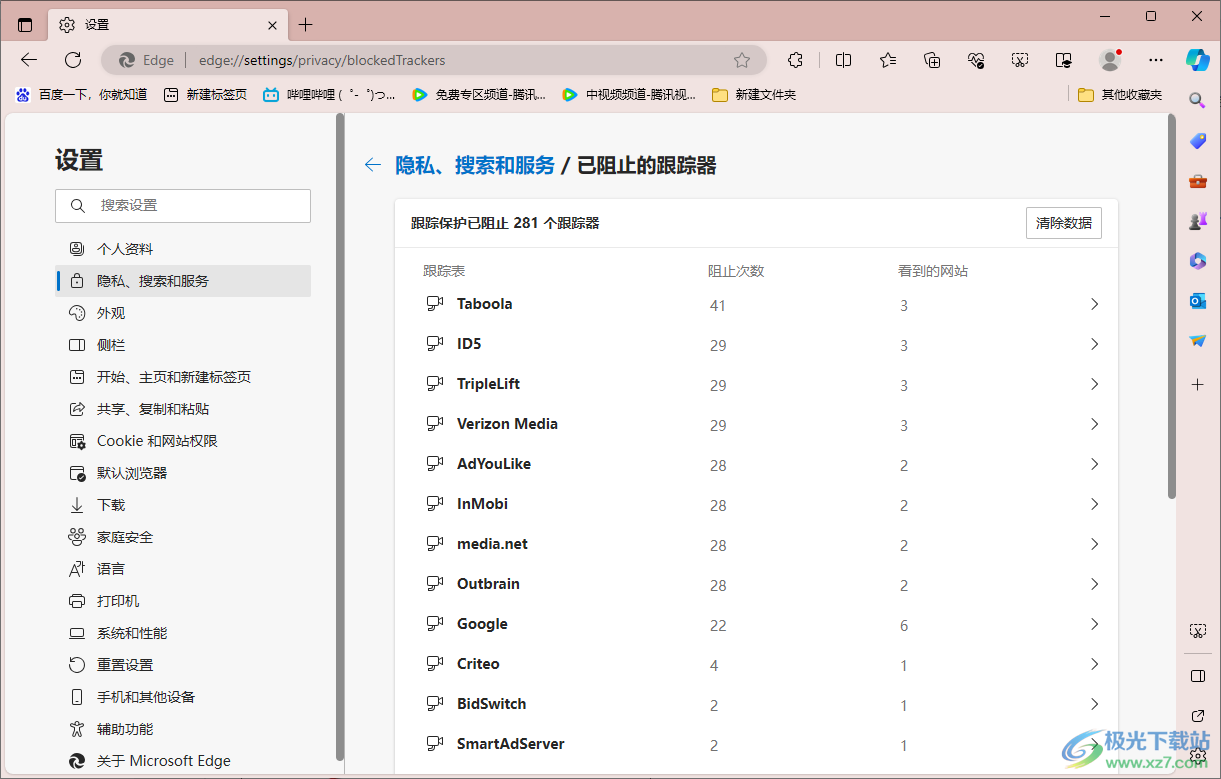
方法步骤
1.首先,将edge浏览器点击打开之后,点击【…】图标,再点击下拉选项中的【设置】选项进入。
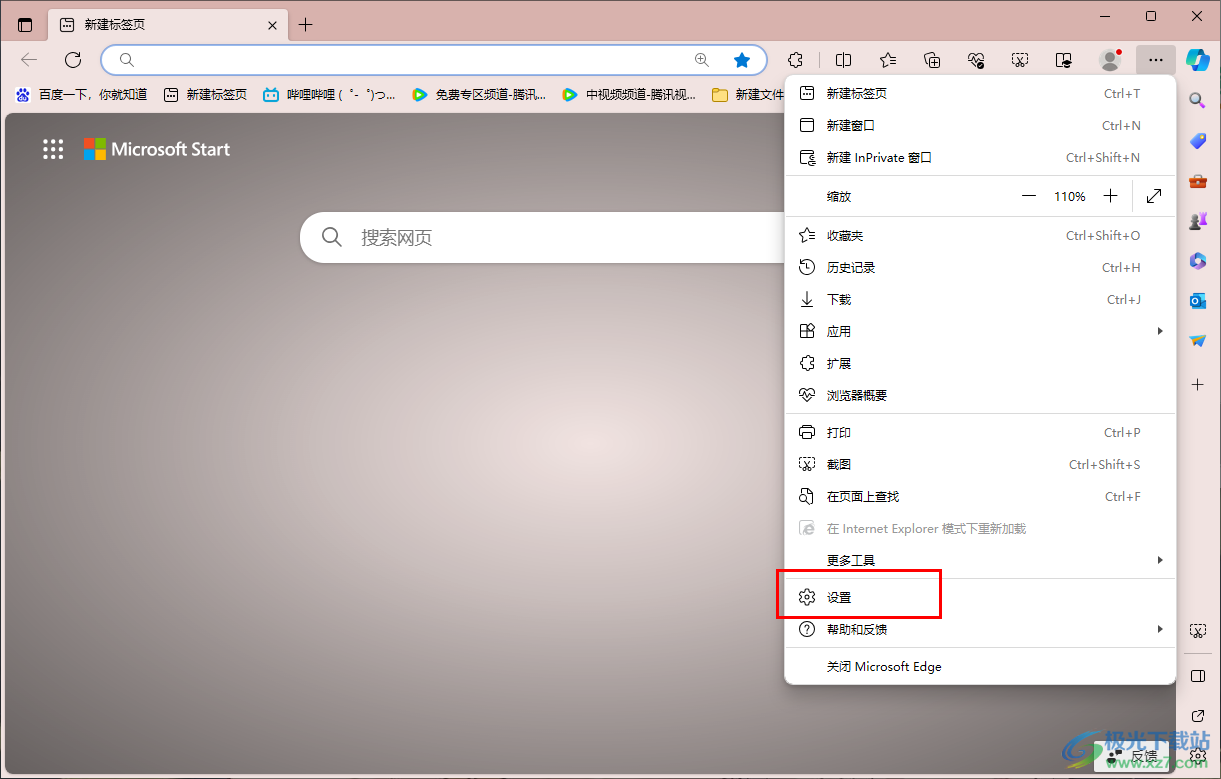
2.这时,即可在打开的设置窗口中,将左侧的【隐私、搜索和服务】选项进行点击。
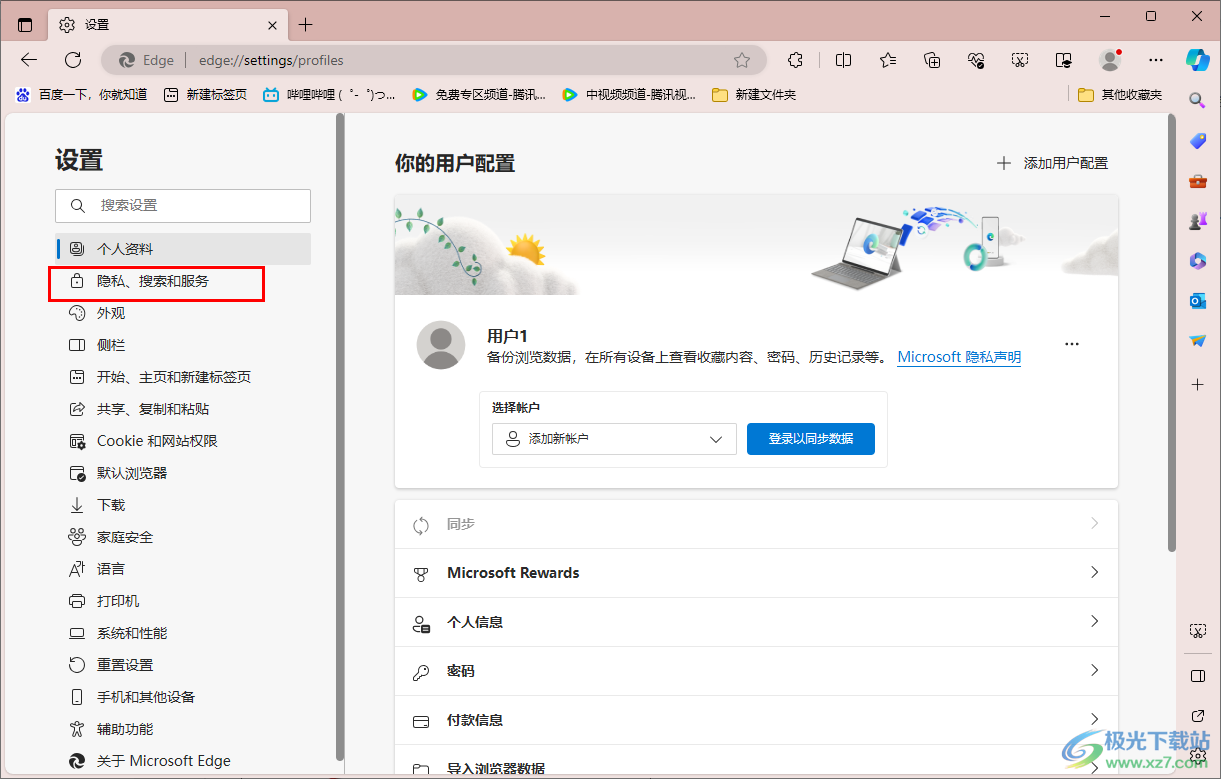
3.随后,在右侧的页面中就可以直观的查看到【防止跟踪】选项,将该选项后面的【设置】按钮进行点击一下即可启用。
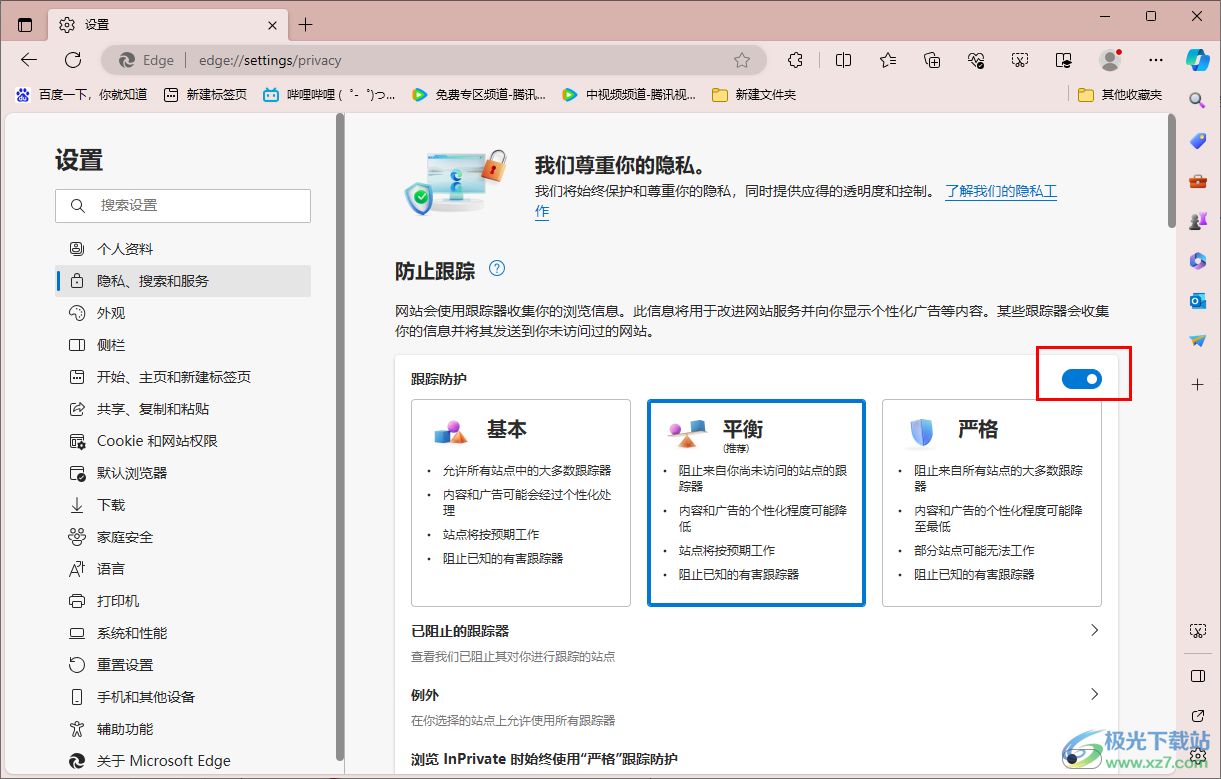
4.此外,你滚动页面,找到【已阻止的跟踪器】选项,点击打开。
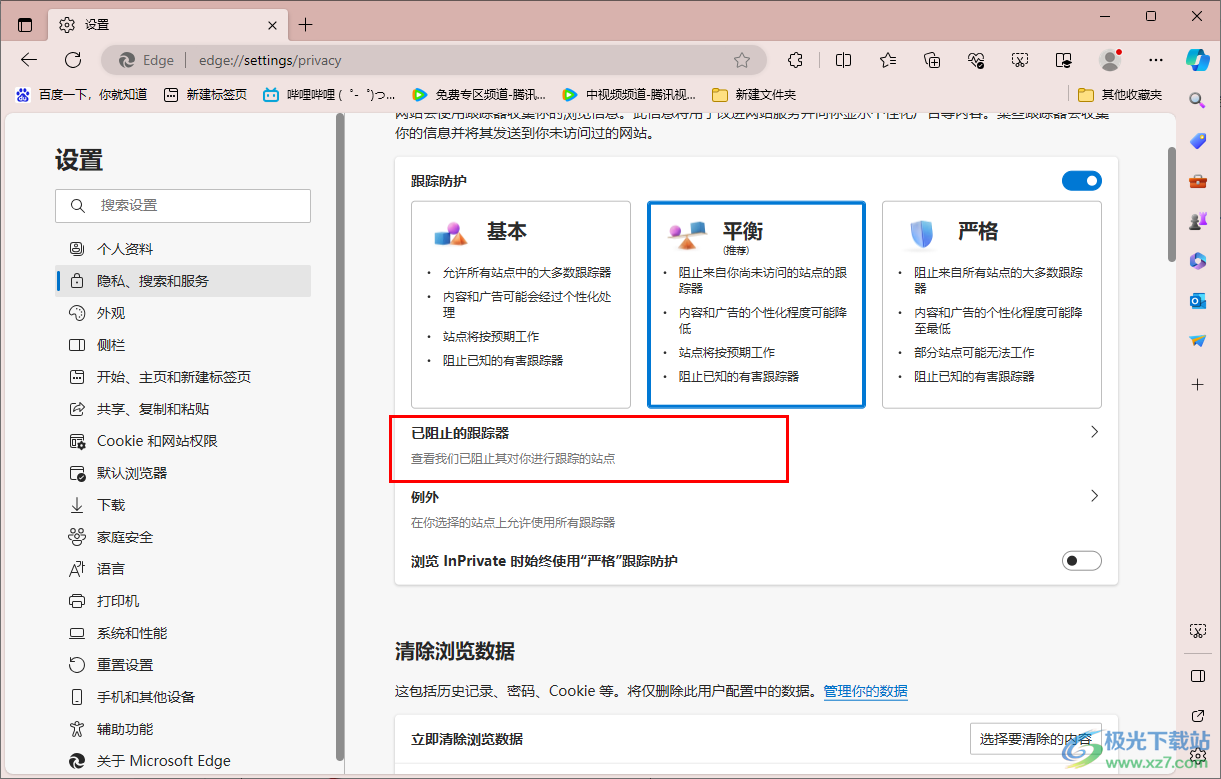
5.你可以在打开的新页面中查看到当前被阻止的跟踪器,这些跟踪器会探索你的浏览访问记录,从而有可能泄露自己的信息,你可以点击【清除数据】按钮将这些跟踪器进行清理干净。
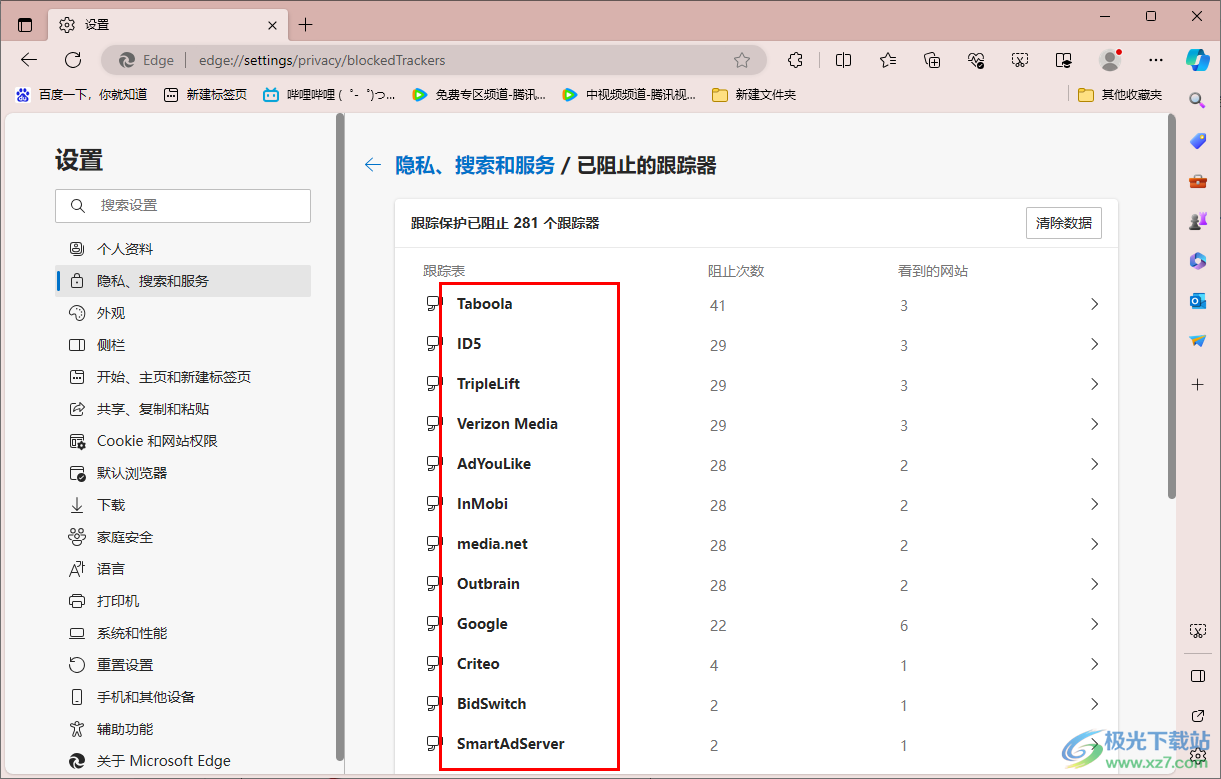
以上就是关于如何使用edge浏览器启用防止跟踪功能的具体操作方法,很多小伙伴常常使用edge浏览器进行访问网页,如果担心自己访问的记录和相关内容会被跟踪,从而泄露个人隐私,那么就可以将防止跟踪功能启用即可,感兴趣的话可以操作试试。

大小:324 MB版本:v127.0.2651.86环境:WinAll
- 进入下载
相关推荐
相关下载
热门阅览
- 1百度网盘分享密码暴力破解方法,怎么破解百度网盘加密链接
- 2keyshot6破解安装步骤-keyshot6破解安装教程
- 3apktool手机版使用教程-apktool使用方法
- 4mac版steam怎么设置中文 steam mac版设置中文教程
- 5抖音推荐怎么设置页面?抖音推荐界面重新设置教程
- 6电脑怎么开启VT 如何开启VT的详细教程!
- 7掌上英雄联盟怎么注销账号?掌上英雄联盟怎么退出登录
- 8rar文件怎么打开?如何打开rar格式文件
- 9掌上wegame怎么查别人战绩?掌上wegame怎么看别人英雄联盟战绩
- 10qq邮箱格式怎么写?qq邮箱格式是什么样的以及注册英文邮箱的方法
- 11怎么安装会声会影x7?会声会影x7安装教程
- 12Word文档中轻松实现两行对齐?word文档两行文字怎么对齐?
网友评论